2 種方法來恢復已刪除的 Messenger 消息
已發表: 2022-02-13曾經錯誤地刪除了 Messenger 中的消息嗎? 想要恢復已刪除的 Messenger 消息? 在本教程中,我們將討論如何在 Messenger 上檢索已刪除的消息,以及在消息恢復方法中要遵循的步驟。
目錄
您何時以及為何需要在 Messenger 上恢復已刪除的消息?
在我們的日常生活中,我們經常使用 Messenger 與人交流。 關於 Messenger 消息,我們可能主要面臨兩種情況。 我們發送給人們的一些消息被錯誤地刪除,另一種情況是,儘管我們沒有刪除這些消息,但消息不可見。 在這兩種情況下,我們可能會丟失一些重要的信息。 然後為了查看這些消息,我們需要恢復這些消息。
- 另請閱讀:從 Facebook Messenger 下載和保存視頻的 5 種方法?
- 如何在 Android、iOS 和桌面設備上無時間限制地與 50 人進行 Facebook Messenger 群組視頻通話
1. 如何通過下載您的信息來恢復已刪除的 Messenger 消息?
視頻教程:
觀看視頻教程以了解該過程或繼續執行後面提到的步驟。
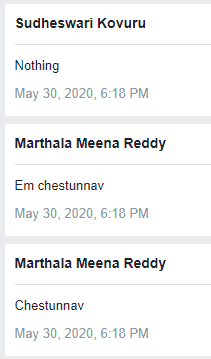
在這種方法中,我們將討論如何通過簡單的步驟將已刪除的 Messenger 消息恢復到您的設備(桌面/安卓)。
總時間: 5分鐘
第 1 步:轉到 Facebook 中的設置和隱私部分
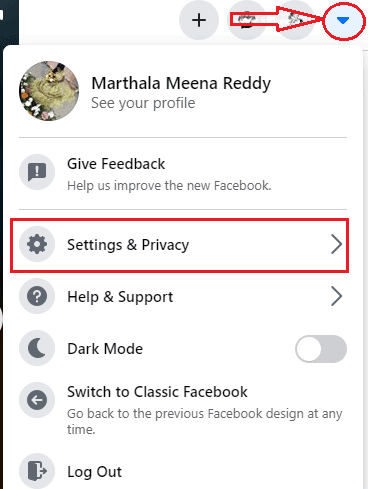
首先,您需要登錄您的 Facebook 帳戶。 這可以通過輸入您的用戶名和密碼然後單擊登錄選項來完成。 登錄 Facebook 帳戶後,您會在左上角找到代表 Facebook 菜單的向下箭頭符號,其中包含設置和其他信息。 現在單擊該菜單符號,您將在其中找到設置和隱私選項。 單擊該設置和隱私選項。
第二步:點擊設置
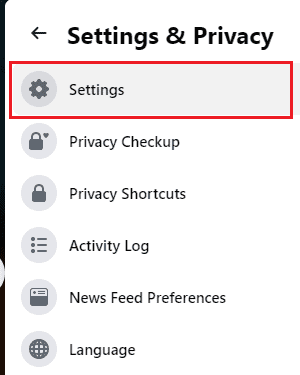
在設置和隱私菜單中,您將找到有關 Facebook 設置和隱私選項的不同選項。 單擊設置選項。
第 3 步:點擊您的 Facebook 信息
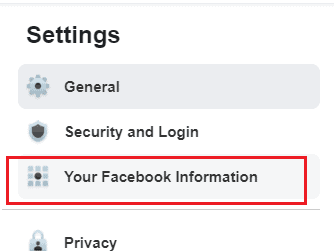
當設置菜單打開時,您將有不同的設置選項,例如常規、安全和登錄等。單擊您的 Facebook 信息,其中存儲了您的所有 Facebook 信息,包括帖子、媒體、朋友、喜歡、評論等所有內容。 大多數情況下,儘管您單擊刪除選項,但從服務器中刪除消息需要一些時間。 因此,您將以文件的形式恢復我們已刪除的消息,您可以通過這種方法將其下載到您的設備中。
第 4 步:點擊下載您的信息並從列表中選擇消息
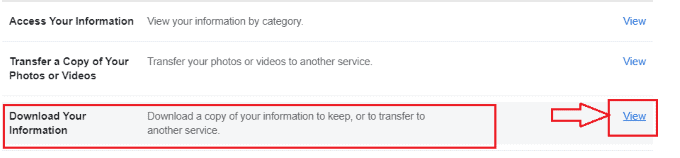
當您點擊您的 Facebook 信息時,您將獲得不同的選項來查看、下載和傳輸您的信息。 單擊“下載您的信息”選項後面的“查看”選項,然後出現如下圖所示的窗口。 單擊複選框,然後單擊消息選項,從選項列表中選擇消息。 如果需要,您可以選擇其他部分選項以及消息選項。
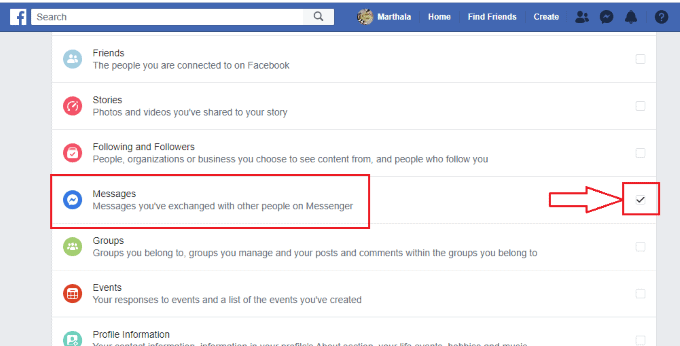
第五步:設置時間範圍,點擊創建文件
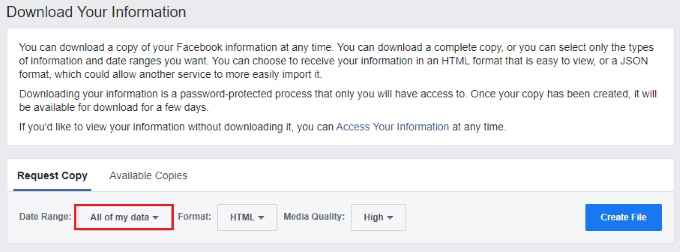
當您點擊下載您的信息時,您將看到如上圖所示的屏幕。 現在通過單擊我所有數據選項中的向下箭頭符號來設置日期範圍。 然後屏幕將顯示如下圖所示。 設置開始和結束日期,然後單擊底部的確定。
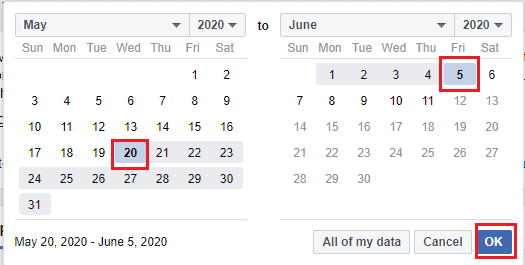
現在您將獲得具有您設置的日期範圍的屏幕。 將格式設置為HTML ,然後單擊創建文件選項,如下圖所示。 您也可以在此處選擇媒體質量進行下載。
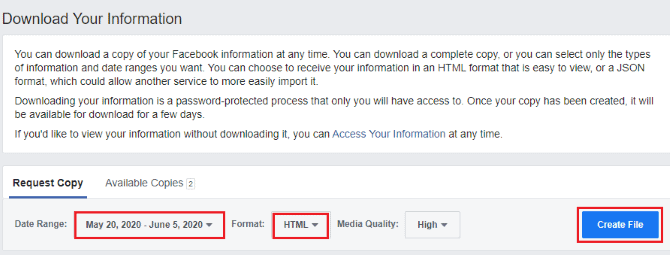
第六步:點擊下載選項
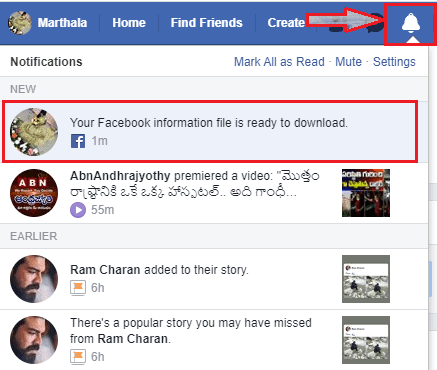
當您單擊創建文件選項時,您所需信息的文件開始從 Facebook 創建。 文件準備好下載後,您將在通知部分收到“您的 Facebook 信息文件已準備好下載”的通知,如上圖所示。 單擊該通知。 然後屏幕將如下圖所示。

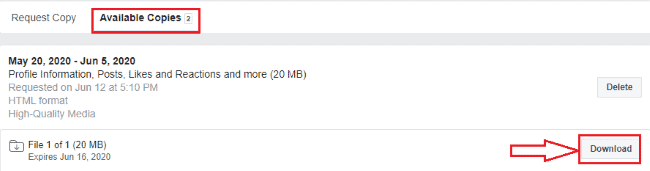
檢查可用副本列表中的文件,然後單擊所需文件部分下的下載選項。
第 7 步:輸入密碼以確保安全
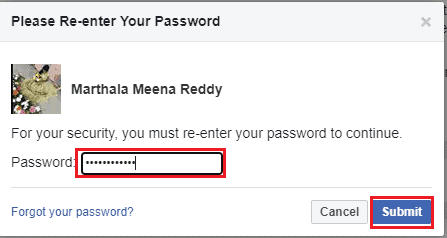
當您單擊下載選項時,它會要求您重新輸入 Facebook 的密碼 帳戶。 此操作是為了確保向原始所有者請求信息副本。 輸入您的 Facebook 帳戶密碼,然後單擊提交選項。
第 8 步:打開下載的文件並單擊消息
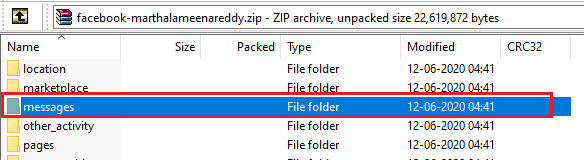
單擊下載選項後,請稍等片刻,直到文件下載到您的設備中。 下載完成後,雙擊該文件將其打開。 打開後,如果您請求多個數據,您將在不同文件夾中獲取 Facebook 的信息,否則您將僅找到您請求的數據文件夾。 我們需要恢復消息,所以單擊消息文件夾,如上圖所示。
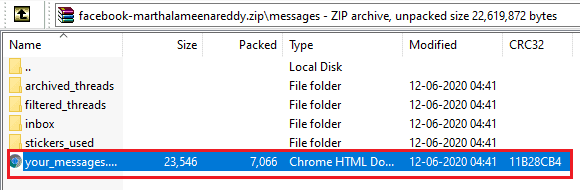
單擊消息文件夾後,您將找到有關消息的所有選項,例如歸檔線程、過濾線程、收件箱等。收件箱文件夾中的消息與信使聊天中的消息相同。 單擊您的消息一個 HTML 文件以查找您的所有消息。
第 9 步:查看您的消息文件夾中的所有消息
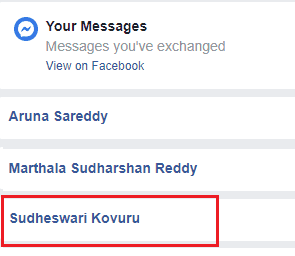
單擊消息後,日期範圍內的所有已發送消息以及日期和時間也將顯示在此處。 單擊所需的聯繫人以查看您刪除的消息。
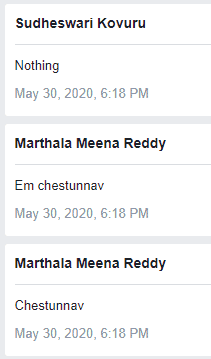
這些是恢復已刪除郵件的簡單步驟。 整個過程在台式機和 Android 上都是相同的。 在這裡,我解釋了 Windows 桌面上的過程。 您也可以使用相同的步驟執行相同的程序來恢復您的 android 上已刪除的消息。
提示:我們建議您使用 Internet 下載管理器來提高下載速度。
- 另請閱讀:認識新的 Facebook:採用白色設計、更大的文本、深色模式、更快的加載時間、新的沉浸式照片、視頻佈局等更簡潔的外觀
- Facebook Messenger 黑暗模式:讓您的眼睛擺脫疲勞
2、如何找回已歸檔的Messenger消息?
我在開頭提到的第二種情況是,雖然我們沒有刪除,但消息是不可見的。 我們將看到如何在這種方法中克服這個問題。
如果您在某些對話中的消息不可見,但您沒有刪除,則意味著您只是歸檔了特定對話的這些消息。 這個問題可以通過簡單地檢查存檔部分中的內容然後重新存檔來解決。 讓我們看看重新歸檔消息要遵循的步驟。
第 1 步:打開信使並登錄到您的帳戶
首先,登錄您的 Facebook 帳戶,然後單擊屏幕左下角的 Messenger 符號。 如果您使用的是 android,請打開 Messenger 應用程序並登錄您的帳戶。
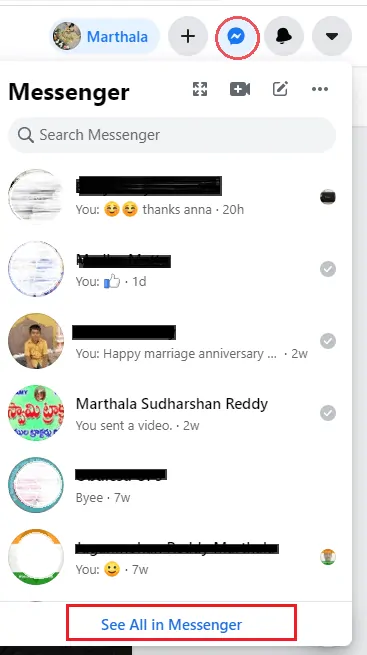
登錄到您的帳戶後,單擊信使符號。 您將在與人們進行的信使部分下看到對話。 單擊在Messenger中查看全部選項。
第 2 步:單擊屏幕頂部的設置符號
現在您的所有聊天都將顯示在屏幕上。 查找所需的聯繫人,如果它未顯示在聊天中,則它在存檔部分中。 要查看這些存檔消息,請單擊屏幕頂部的輪子符號,該符號代表信使的設置。 當您單擊提到的車輪符號時,屏幕將顯示一些選項,如下圖所示。

在這裡,您可以看到有關消息的不同選項。 從可用選項中單擊隱藏的聊天。
第 3 步:單擊該隱藏聊天部分中的對話
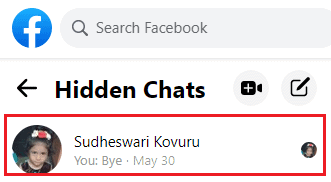
單擊“隱藏的聊天”選項後,您將找到已存檔的對話。 在隱藏的聊天中單擊所需的對話。
第 4 步:發送新消息以取消歸檔
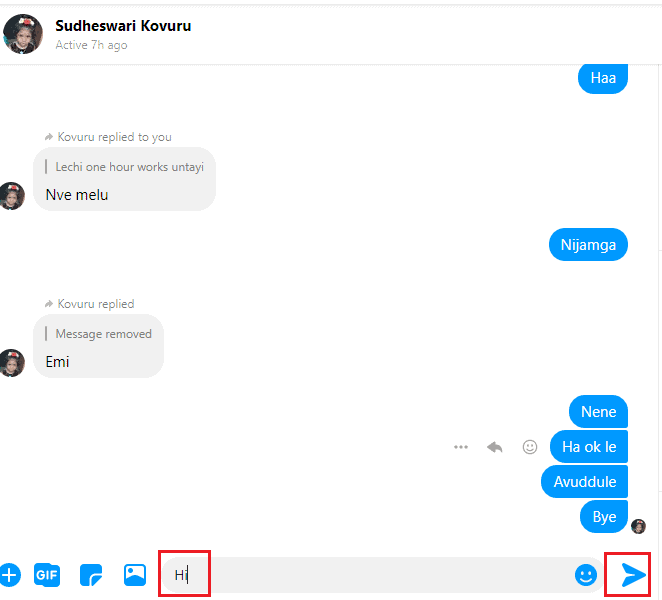
打開所需的對話,您可以在其中看到您發送給該人的消息,這些消息在信使聊天中不可見。 要取消歸檔該對話消息,只需向該聯繫人發送一條新消息,這將使對話消息像往常一樣在信使的聊天中可見。
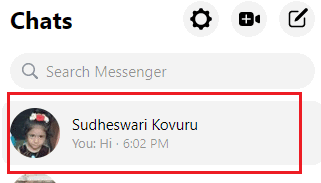
這些是恢復信使的已刪除和存檔消息的步驟。
結論:
如果這兩種方法不能有效地工作,那麼還有另一種方法可以保證。 只需聯繫被錯誤刪除消息的人。 您只是錯誤地刪除了這些消息,但您的朋友可能有這些消息的副本。 要求他們發送之前發送的消息的副本。
這些是恢復已刪除 Messenger 消息的方法和步驟。 再一次,我們建議您使用 IDM(Internet 下載管理器),它可以幫助您從 Internet 下載任何類型的文件。
- 另請閱讀:Instagram 黑暗模式:在黑暗背景下享受 Instagram 應用程序和網絡,並減少眼睛和設備電池的壓力
- 如何在 Windows 10 和 Android 上使用 Microsoft 便簽
在本教程中,我解釋瞭如何恢復信使的已刪除消息的過程。 我希望你能理解這個教程。 如果您喜歡這篇文章,請分享並在 Facebook、Twitter 和 YouTube 上關注 WhatVwant 以獲取更多提示。
如何通過簡單的步驟恢復 Messenger 上已刪除的消息 - 常見問題
我可以從信使中完全檢索永久刪除的消息嗎?
不幸的是,Facebook 不支持恢復永久刪除的信使消息。
下載facebook信息是在線還是離線?
您需要連接到移動數據或 Wi-Fi 來下載信息文件,但是一旦將其下載到您的設備中,則無需將其連接到網絡。 您可以離線查看。
是否可以將所有消息備份到android?
如果您一直在備份設備,則取決於 Android 的版本,您可以在設置移動設備期間恢復包括消息在內的所有內容。
文件瀏覽器應用程序是否會存儲信使的消息?
是的,它可以將消息存儲在 fb_temp 文件夾中。 要查看它,請單擊 Android 文件夾,然後單擊數據文件夾,然後點擊 fb_temp 文件夾。
